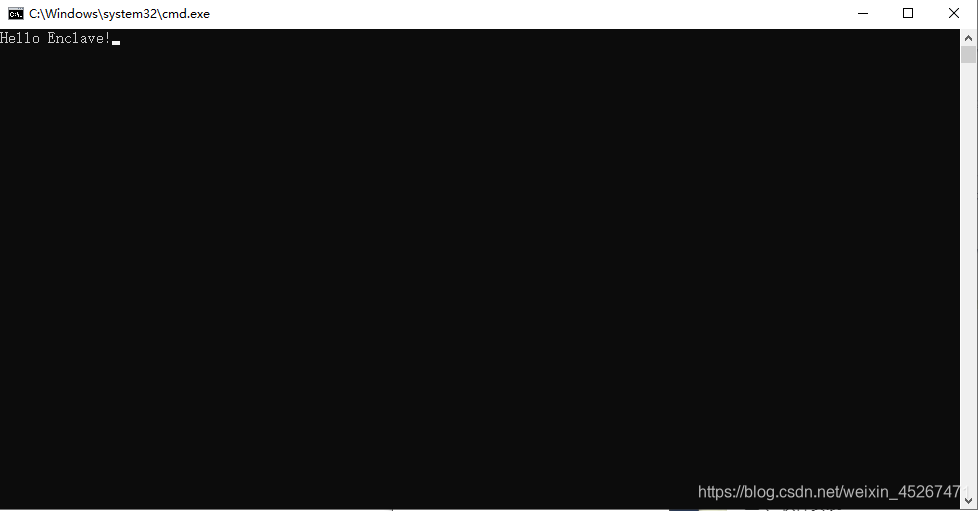源代码准备
1.click File -> New Project -> Visual C++ -> Win32 Console Application
2. name as “MyConsoleApplication”
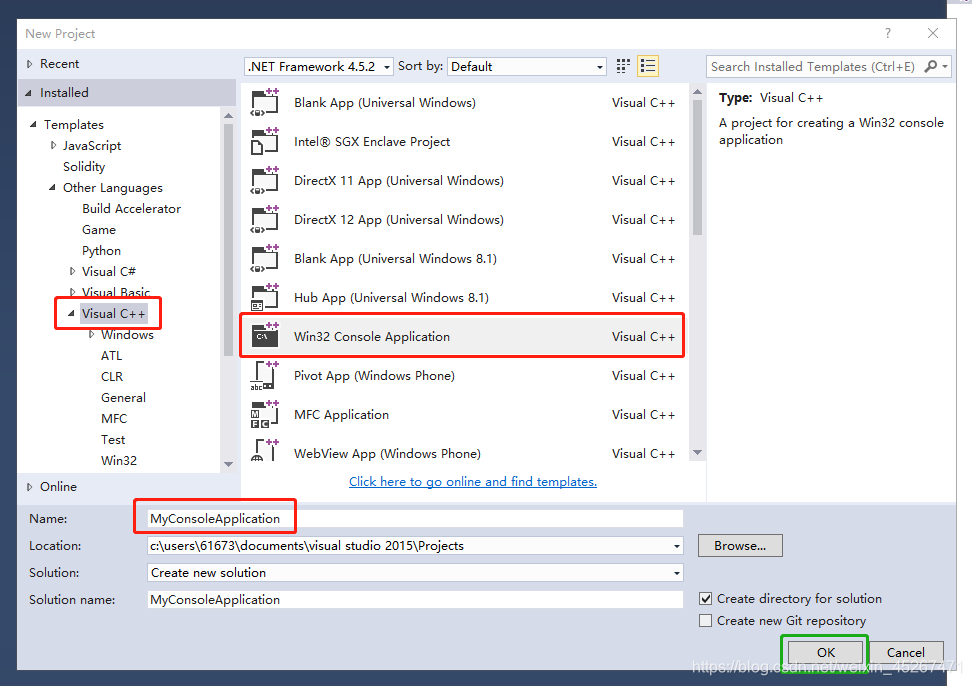
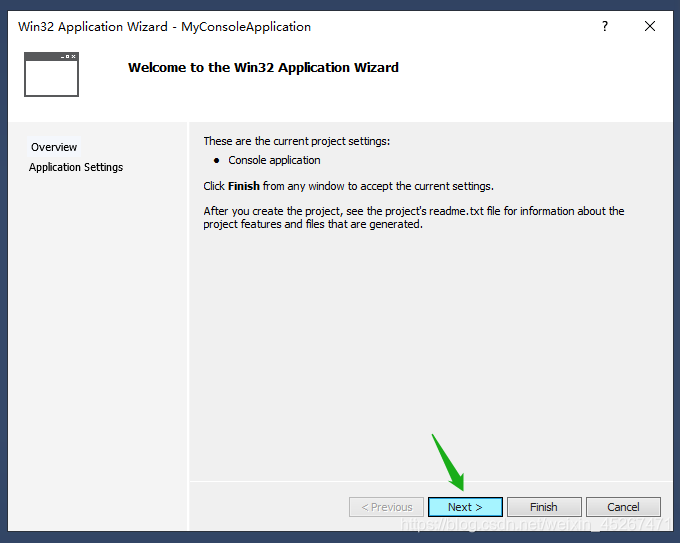
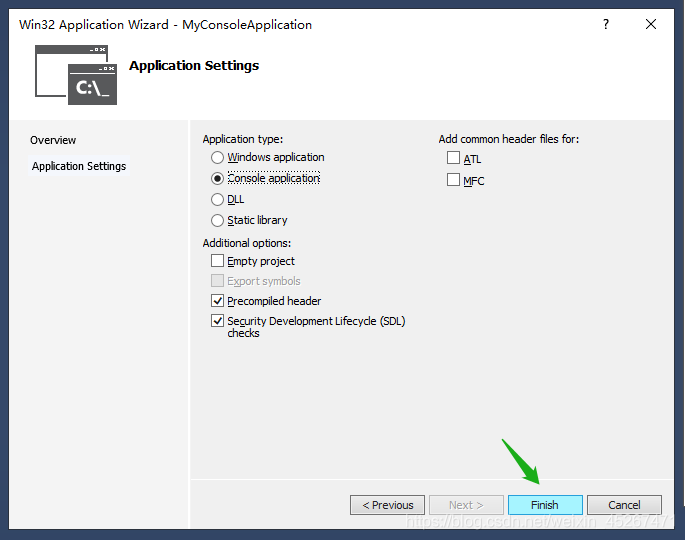
3.按照下图所示补充代码并保存
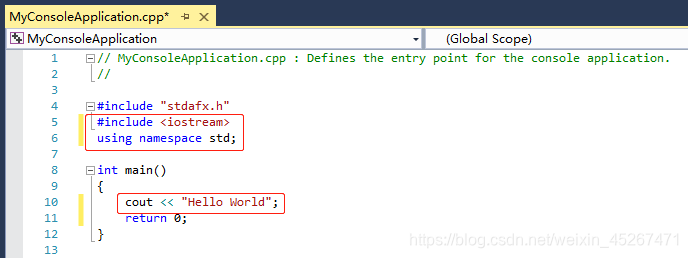
4.click File -> New Project -> Visual C++ -> Inter SGX Enclave Project
5. name as “MyEnclave”
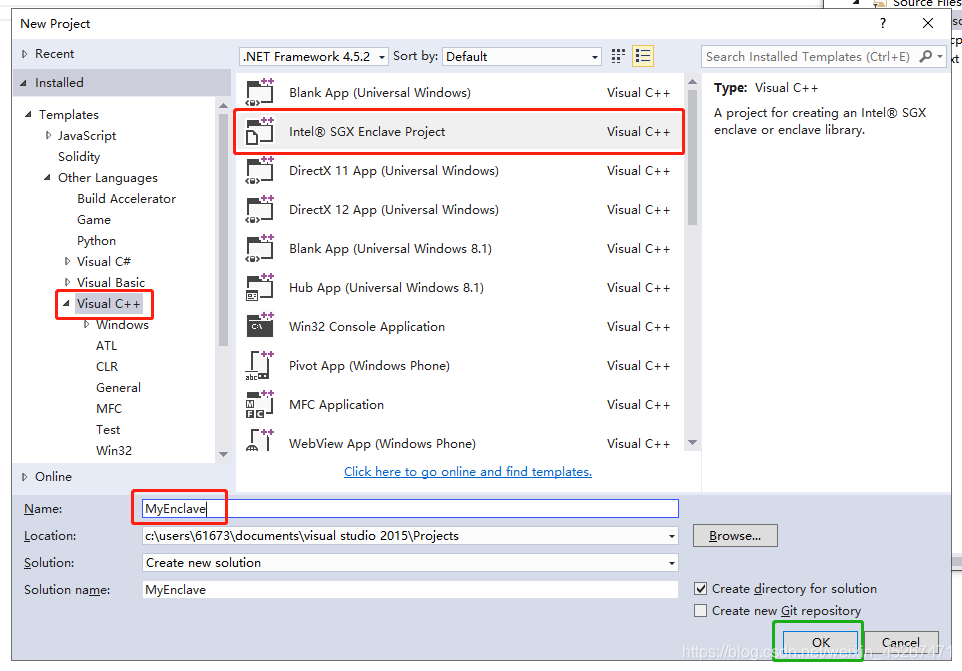
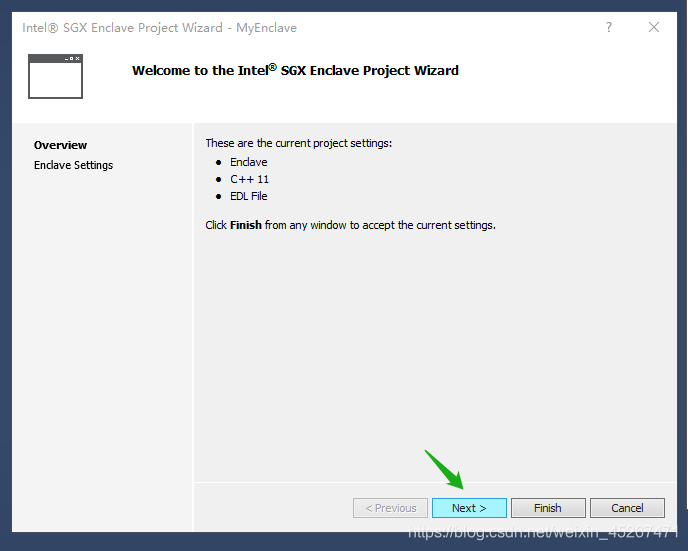
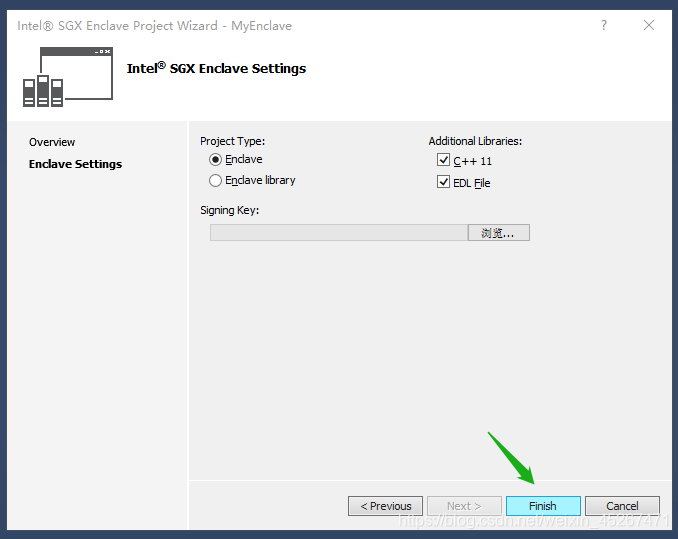
6.save
7.导入之前的 App 项目 如下图所示
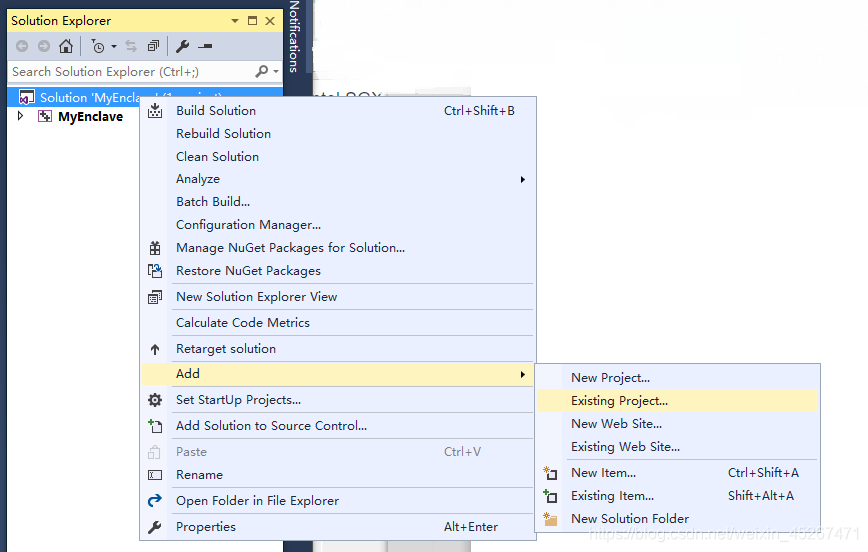
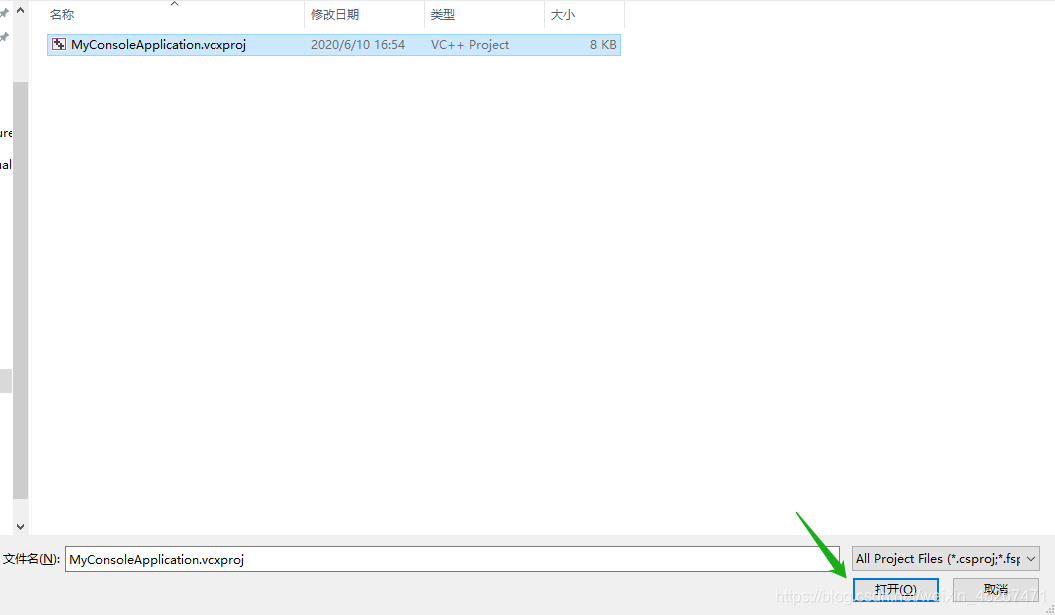
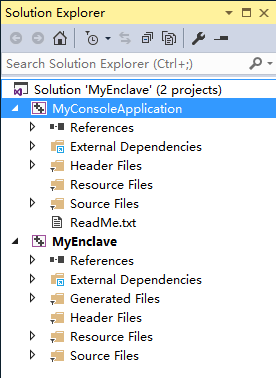
8.导入Enclave 如下图所示
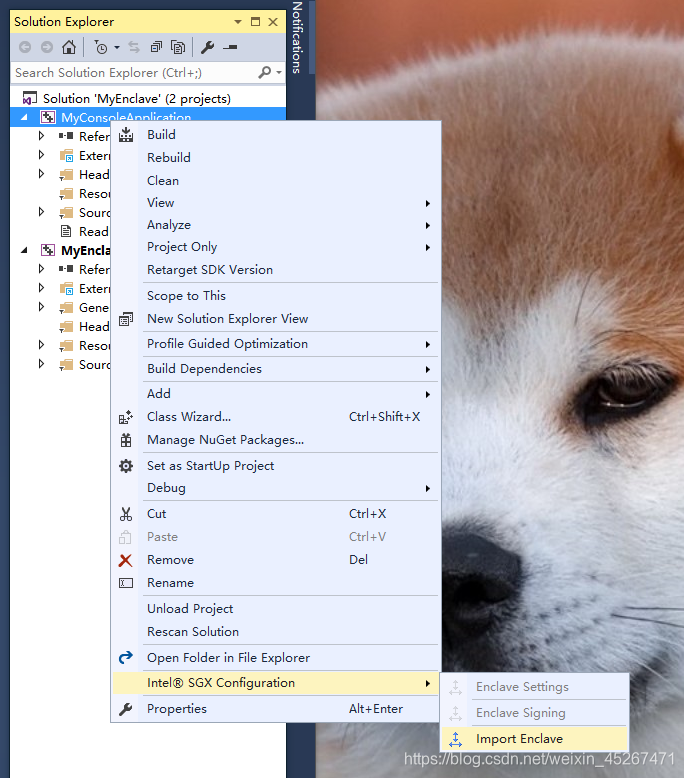
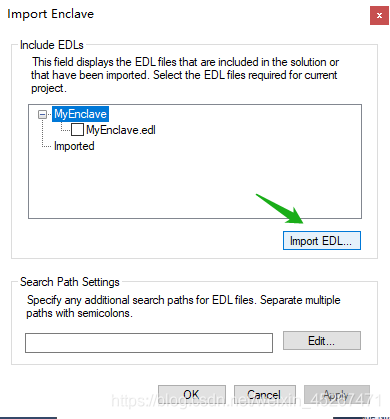
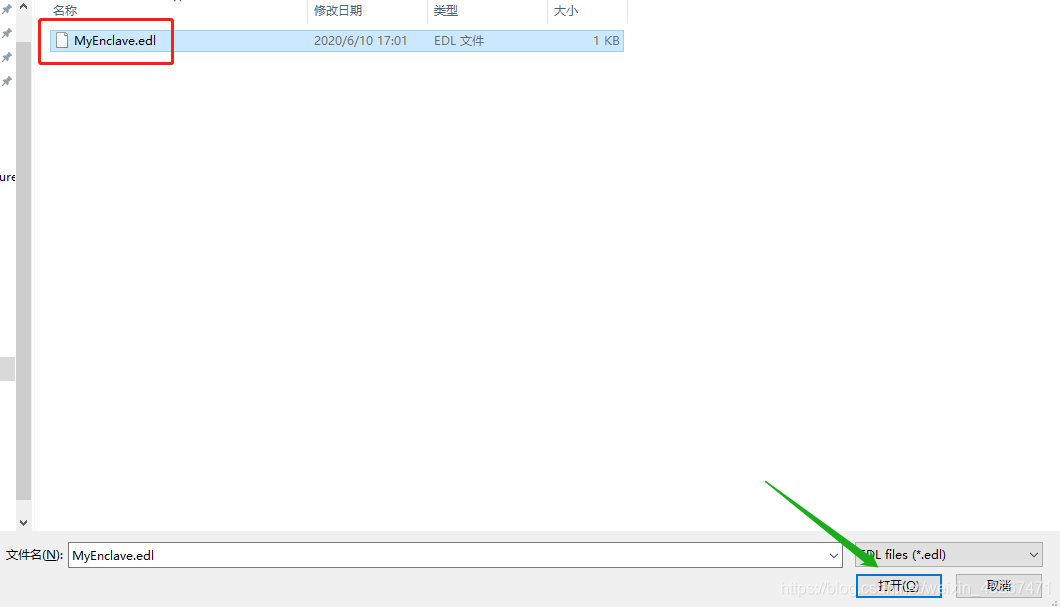
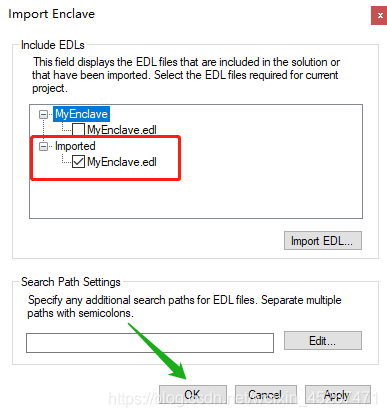
9.编辑 -》保存 -》编译 MyEnclave.edl文件
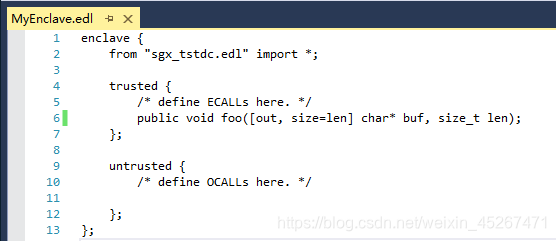
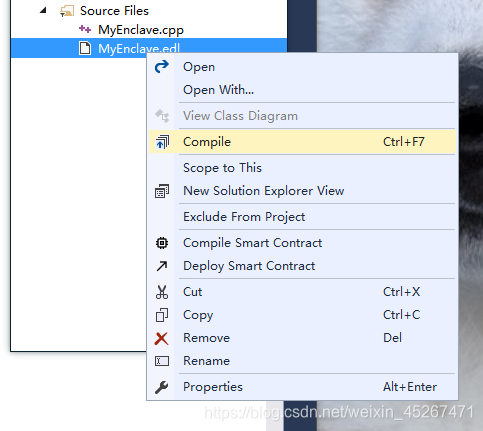
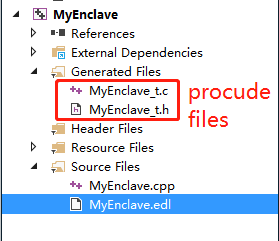
10.编辑 -》保存 MyEnclave.cpp文件 如下图所示
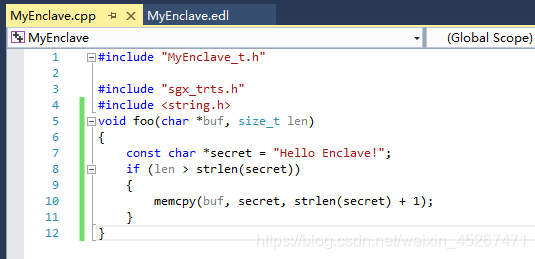
11.编辑 -》保存 MyConsoleApplication.cpp文件 如下图所示
注意红框里面的命名要跟自己Enclave项目名称一致
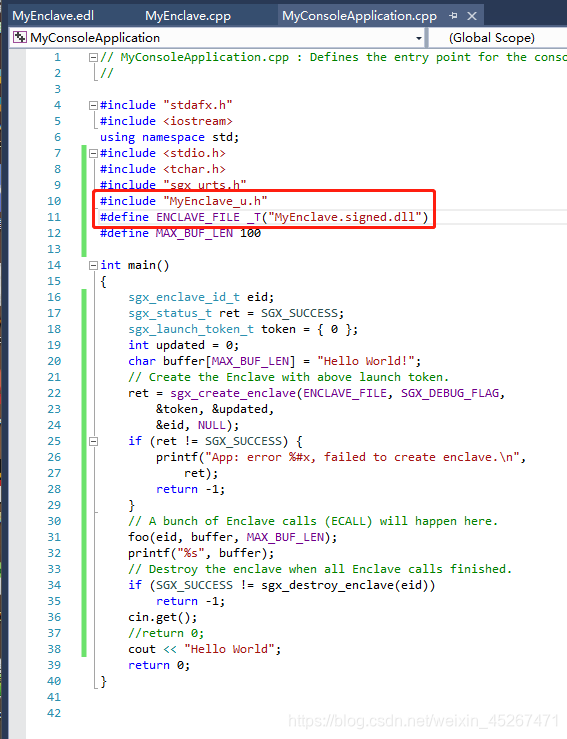
项目关联配置
1.依次修改MyConsoleApplication和Enclave的Working Directory
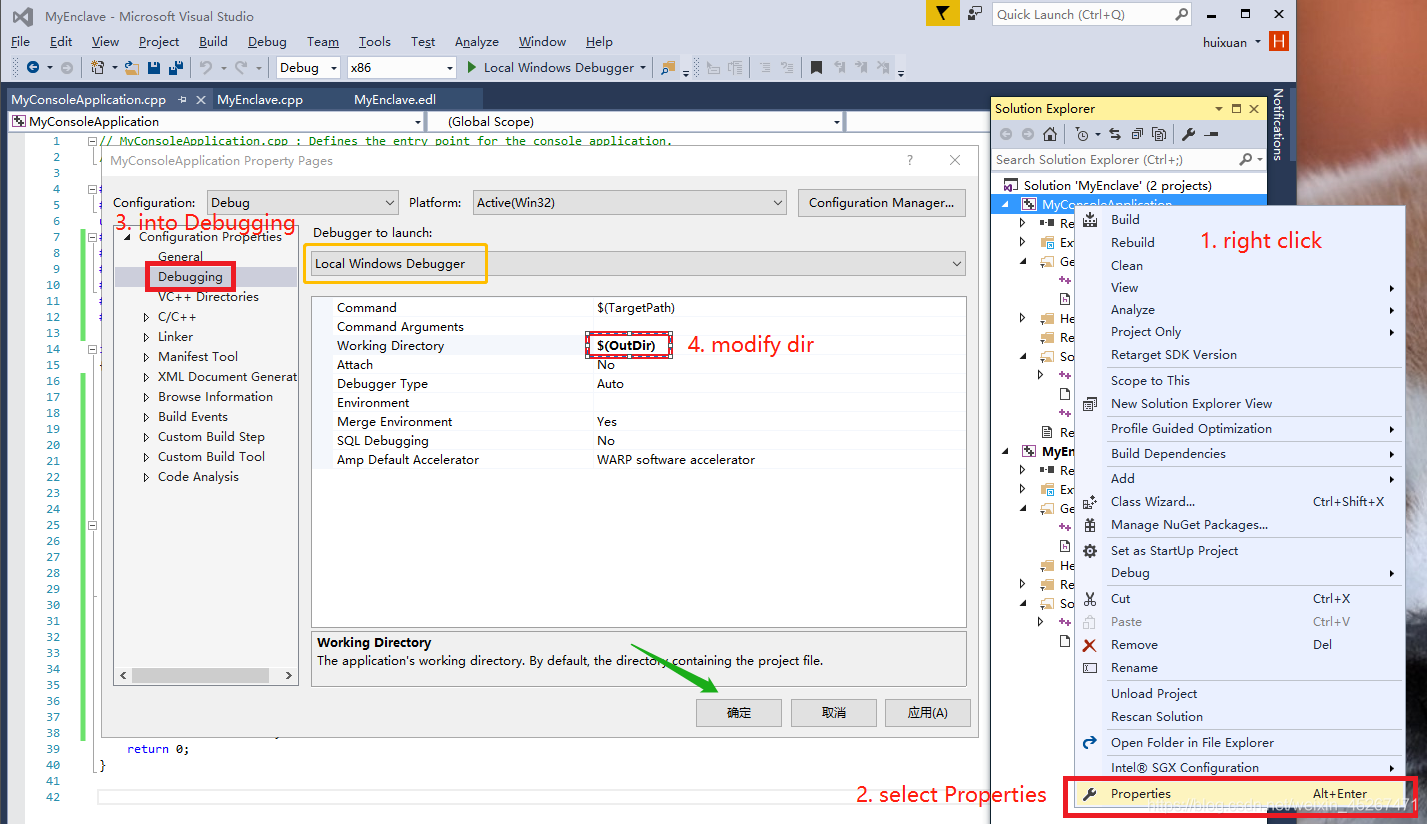
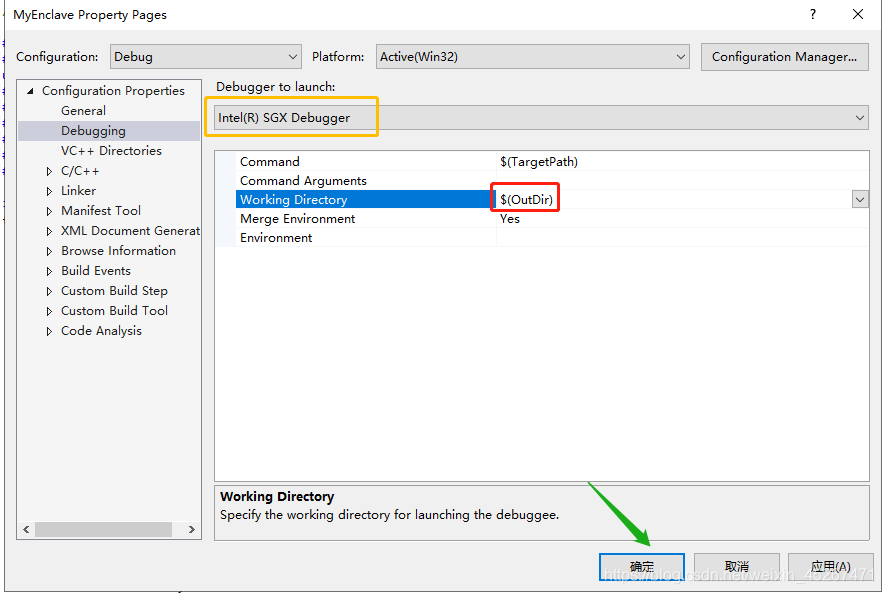
2.整体项目如下图所示配置
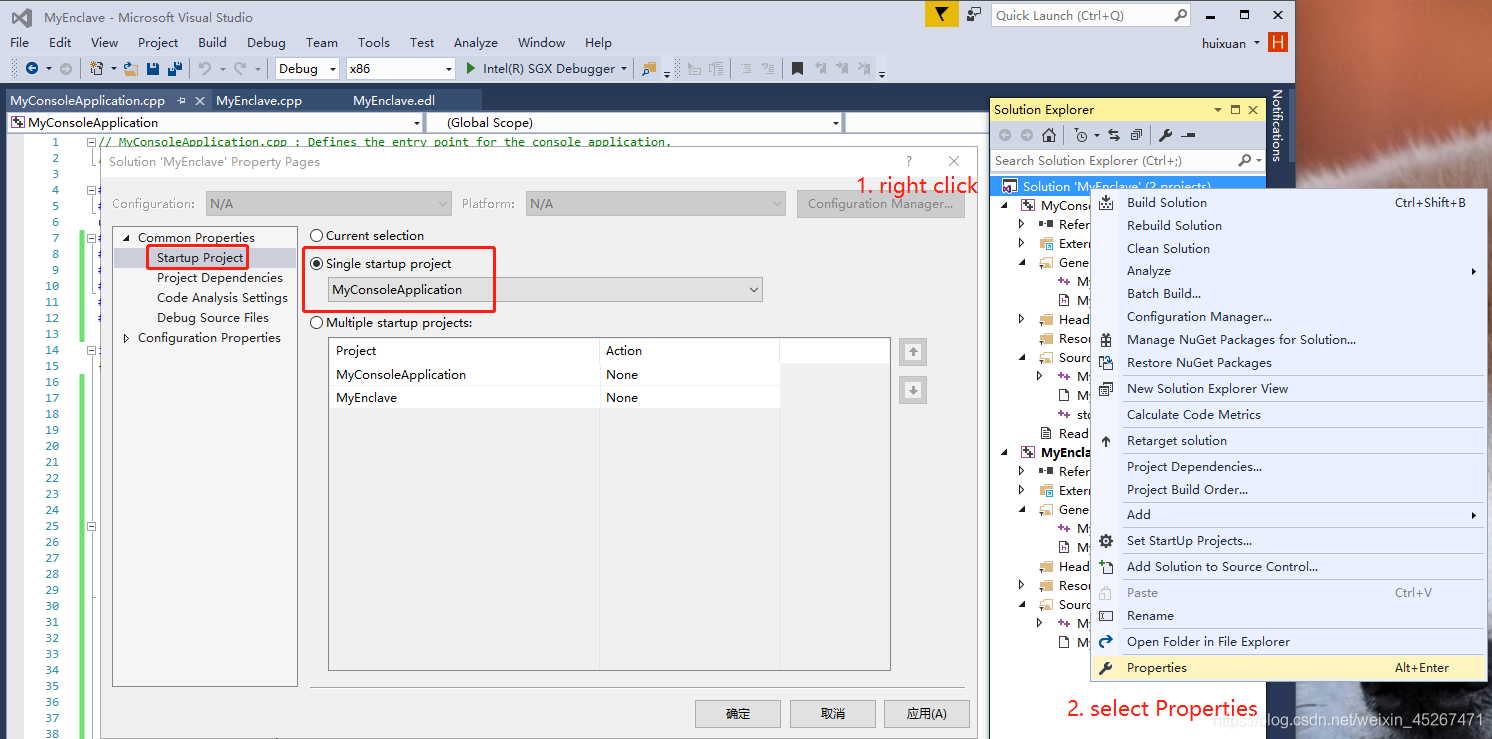
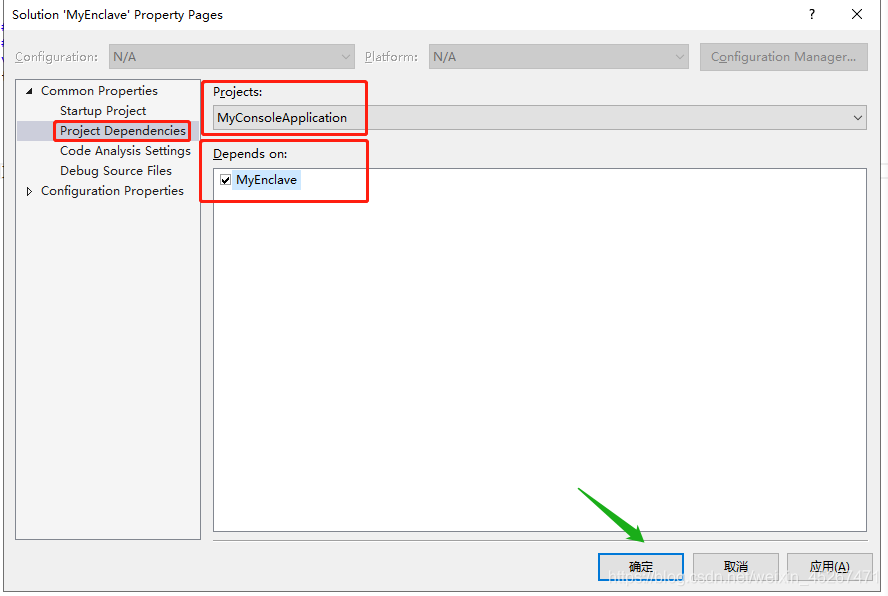
- 如下图所示 build solution
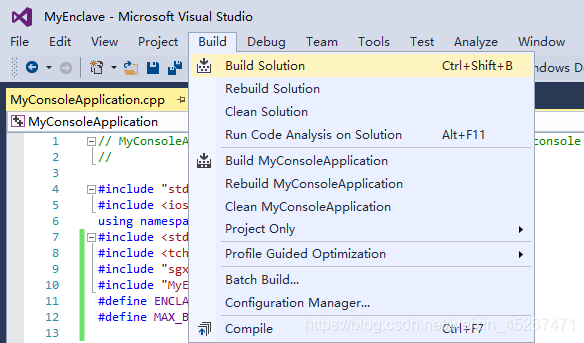
- start
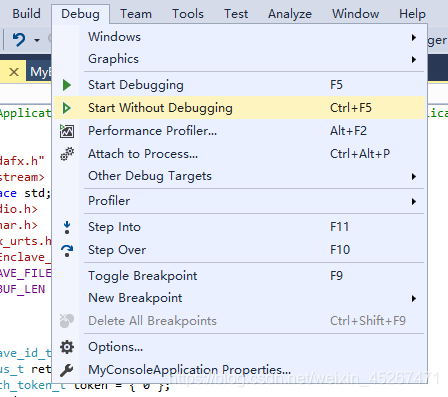
5.出现下图说明成功